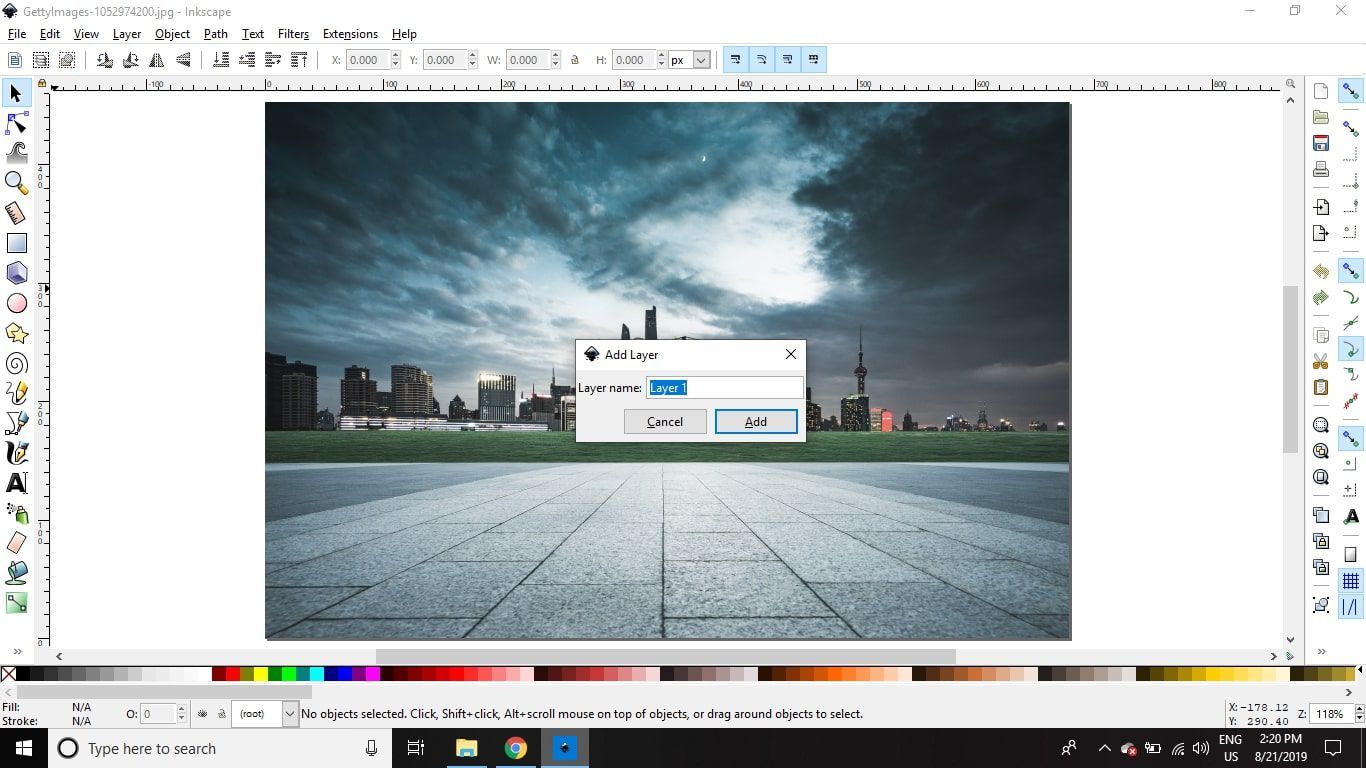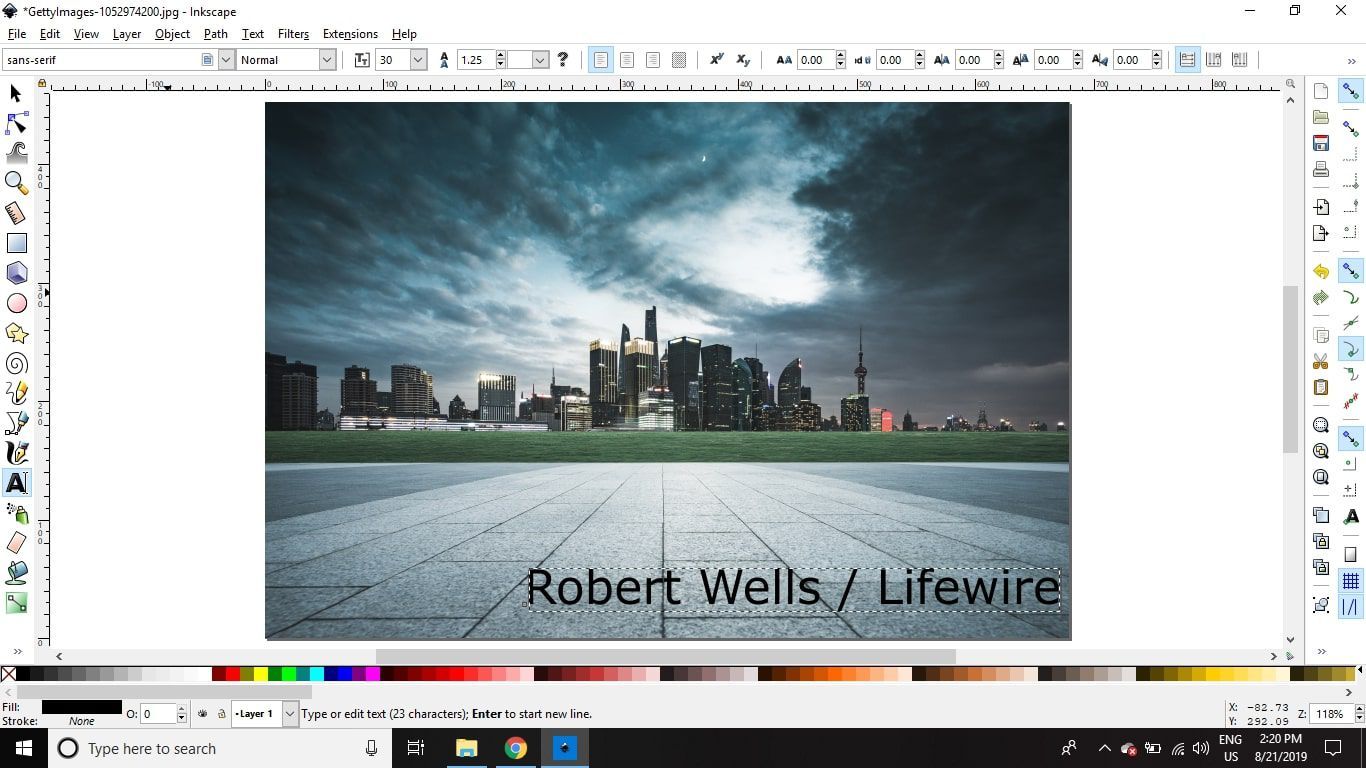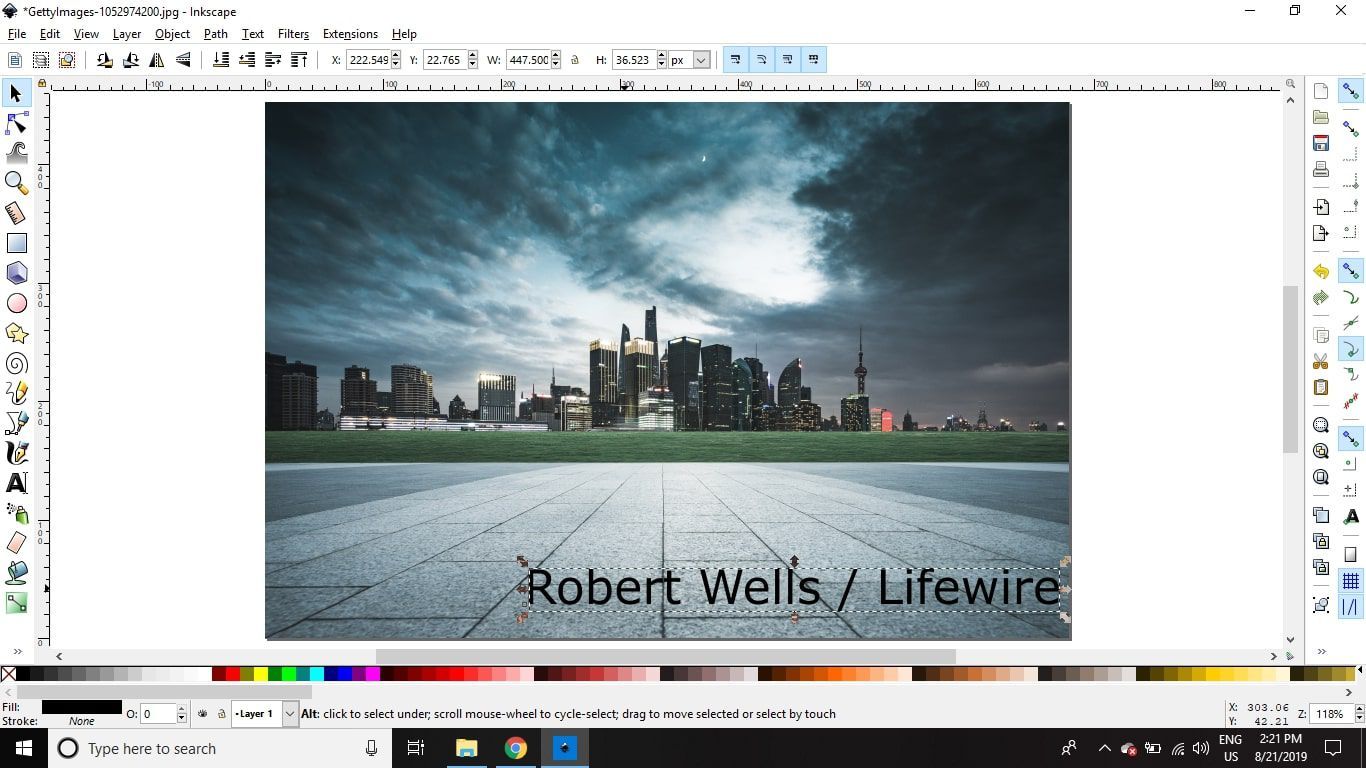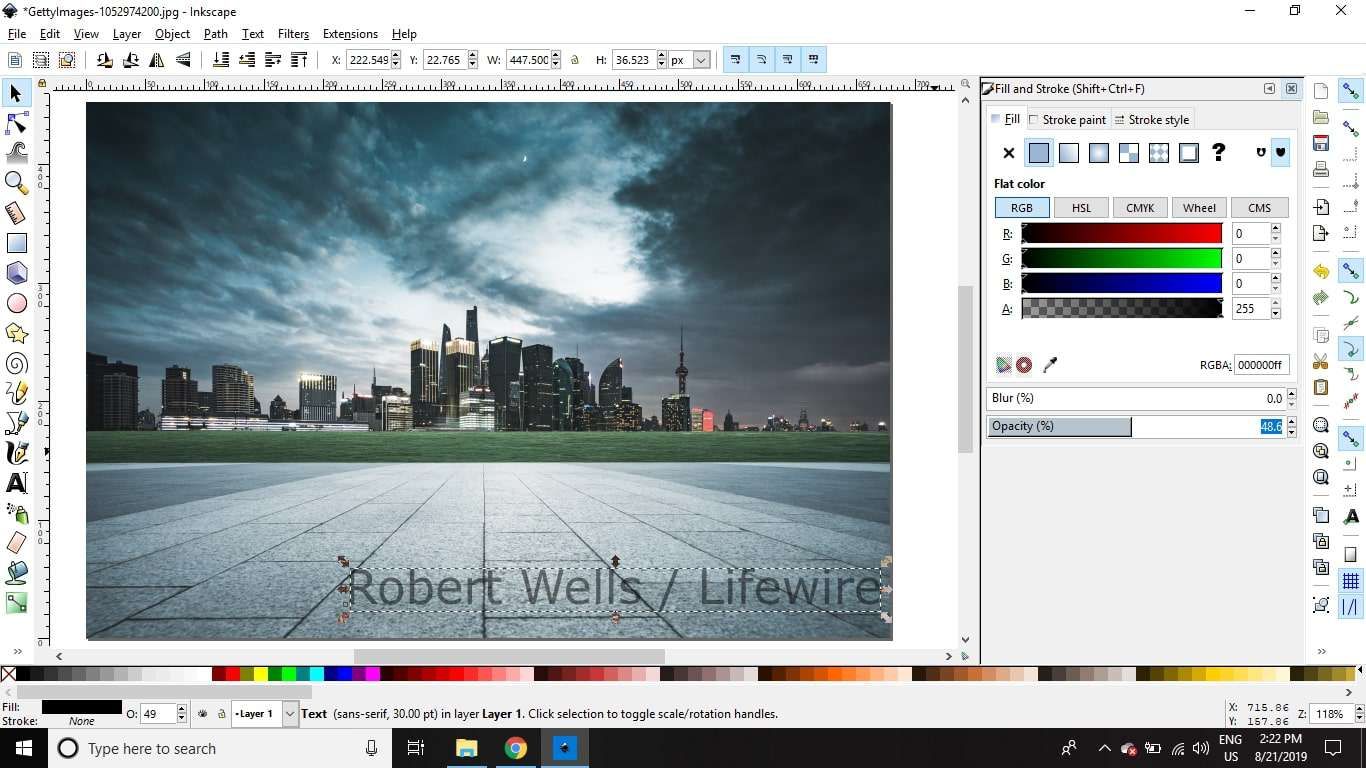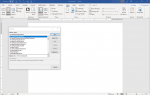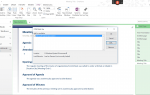Добавление водяного знака на ваши фотографии с помощью Inkscape не позволяет другим использовать вашу работу без разрешения. Информация, которую вы размещаете поверх дизайна, может содержать ваше имя или любую другую идентификационную информацию, указывающую на то, что произведение не является бесплатным для использования.
Инструкции в этой статье относятся к Inkscape версии 0.92.4 для Windows, Mac и Linux.
Как добавить водяной знак в Inkscape
Ваш водяной знак должен быть достаточно большим, чтобы быть очевидным, но достаточно прозрачным, чтобы ваше искусство было видимым. Чтобы применить водяные знаки в Inkscape:
Откройте изображение, к которому вы хотите добавить водяной знак в Inkscape.

Выбрать Слой > Добавить слой. Размещение водяного знака на отдельном слое облегчает вам перемещение или изменение позже.
Слой водяного знака всегда должен быть расположен над слоем изображения. Выбрать Слой > Переключиться на слой выше в меню, чтобы переместить слои вверх.
Добавить слой. »
класс = «LazyLoad»
/>Выбрать Добавлять создать новый слой.

Выберите Текст инструмент, затем нажмите на изображение и введите свой водяной знак или информацию об авторских правах. Вы можете изменить шрифт и размер, используя элементы управления на верхней панели инструментов. Цвет текста можно изменить, используя образцы внизу окна.
Чтобы ввести символ © в Windows, нажмите Ctrl + Alt + С. Если это не сработает, и на клавиатуре есть цифровая клавиатура, удерживайте Alt ключ и тип 0169. На Mac введите вариант + грамм.

Нажмите на Выбрать инструмент, затем выберите текст водяного знака.

Перейти к объект > Заполнить и инсульт.
Заполнить и обводки. »
класс = «LazyLoad»
/>Выберите заполнить вкладку (если она еще не выбрана), затем перетащите помутнение ползунок влево, чтобы сделать текст полупрозрачным.

После этого вы можете сохранить файл и экспортировать изображение в различные форматы, включая PNG.

Фаньцзяньхуа / Getty Images